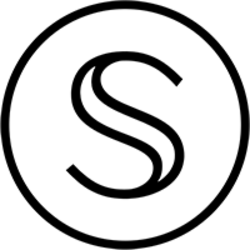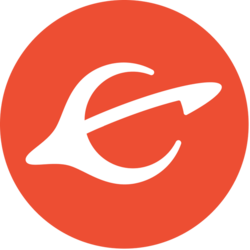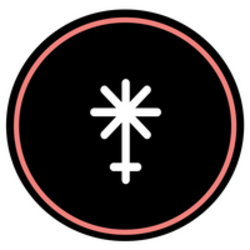Ledger Nano本体の制御をつかさどるFirmware(ファームウエア)は、必ず最新版へアップデートしましょう。
既知のバグが修正されたり、新しい機能が追加されていきます。
セキュリティが補強されるアップデートもあることでしょう。
Ledger社が口酸っぱく「常に最新版にアップデートせよ」とアナウンスしています。
素直に従ったほうが良いでしょう🤗
今回は私が常用している Nano XのFirmware(ファームウエア)をアップデートしたので、実際の画像とともに紹介しますので、参考にしていただけたらと思います。
(予備のNanoも忘れずにアップデートしておきましょう)
最新版のLedger Live へのアップデートがまだであれば、Ledger Liveのアップデートを先に済ませておきましょう。
前提となる私の環境:
macOS Catalina ver.10.15.7Ledger Live v2.38.2
Nano X Firmware v2.0.1
Ledger Liveを起動する
Nano Xを付属のUSBケーブルでMacBookのUSBポートに接続してからLedger Liveを起動します。
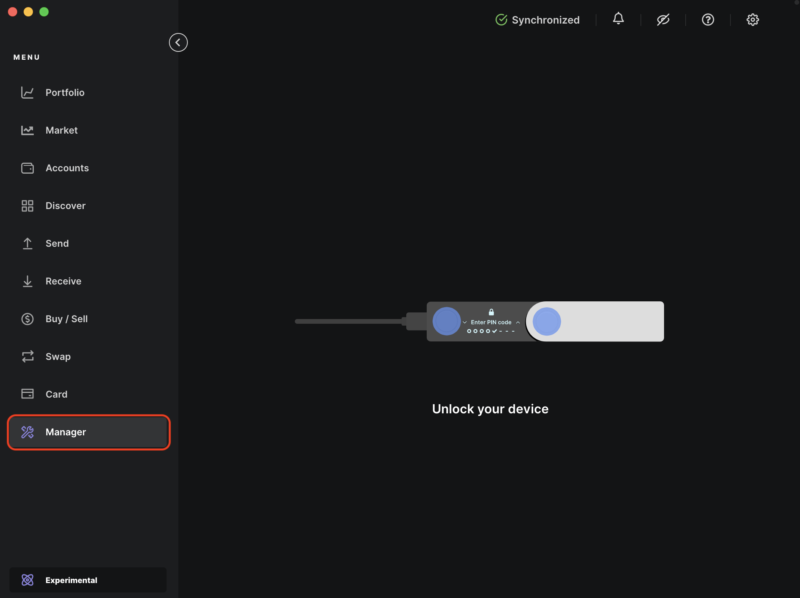
左メニュー、一番下の【Manager】をクリックします。
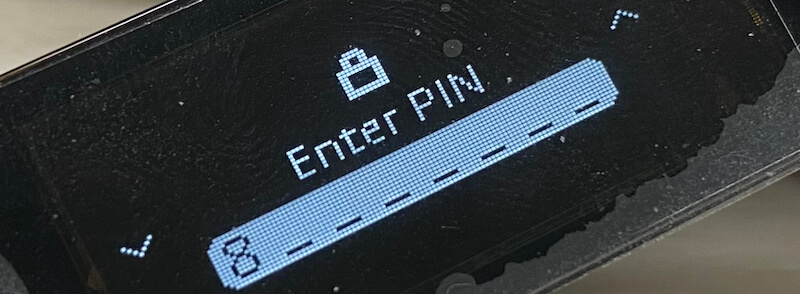
Nano Xは自分で設定したPINコードで保護されていますから、PINコードを入力します。
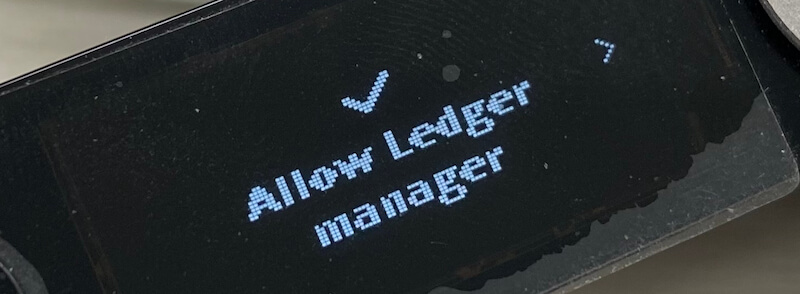
Ledger LiveがNano本体を操作しますよ、と許可を求めていますから、この画面でNanoの左右ボタン同時押しです。
Firmwareをダウンロードする
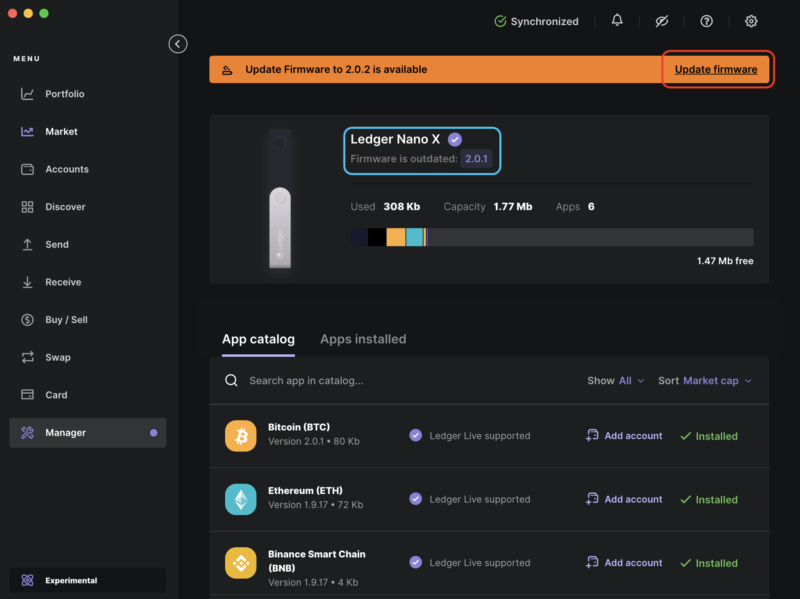
オレンジ背景バナーに、新しいFirmware ver 2.0.2 にアップデートできますよ!と我々ユーザに喚起されます。
右端の”Update firmware”をクリックします。
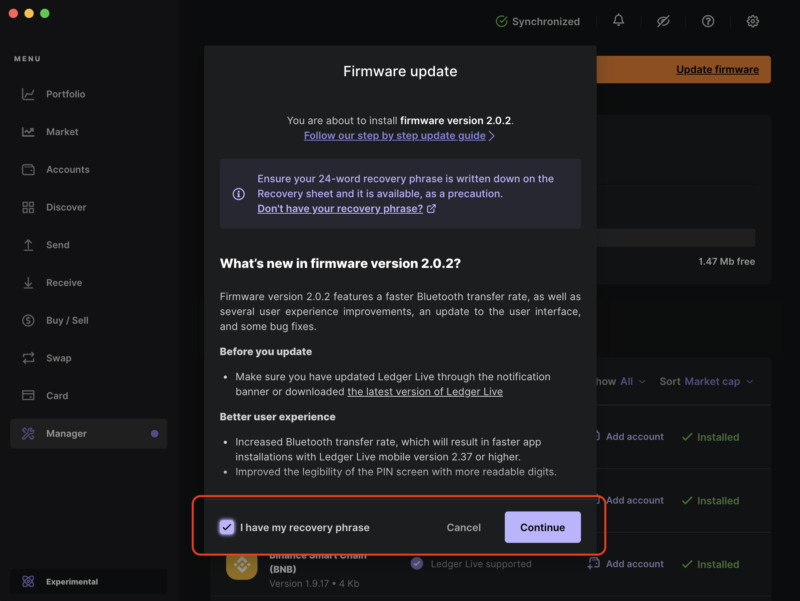
今回のアップデートの変更点が表示されます。
・Bluethooth転送速度の向上により、ver.2.37以上のモバイル版Ledger Live利用時にアプリのインストールが早くなる
・ユーザエクスペリエンスの向上として、PINコード入力画面の文字が読みやすくなる
・他、いくつかのbug修正
注意事項として、アップデートする前に、まずLedger Liveをnotification banner(オレンジ背景バナー)経由もしくはサイトからダウンロードしてアップデートを済ませておきましょう。とも書かれています。
(私は)すでにLedger Liveを最新のものへアップデート済みですので
・recovery phrase(リカバリーフレーズ(24個の英単語))を持っている、にチェックをいれ
“Continue”をクリックします。
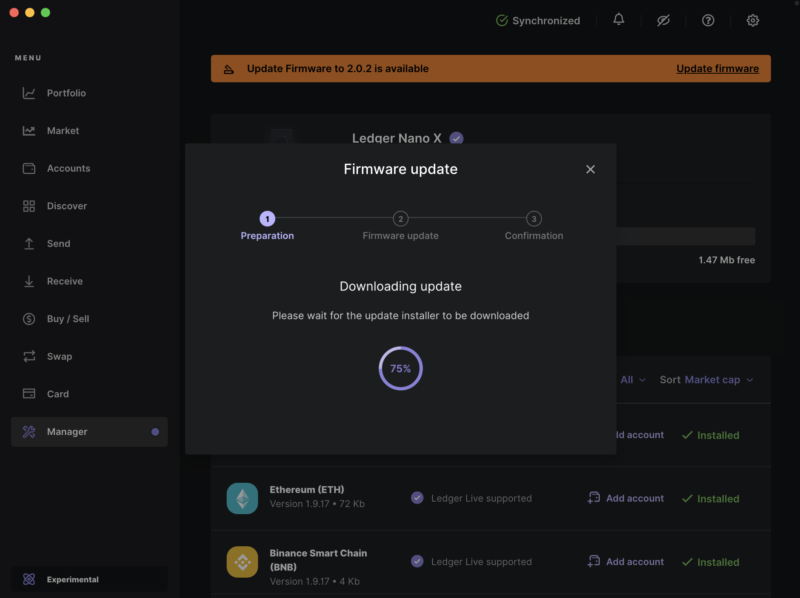
Firmware のダウンロードが始まります。進捗マーク(プログレスサークル)が100%になるまで待ちましょう。
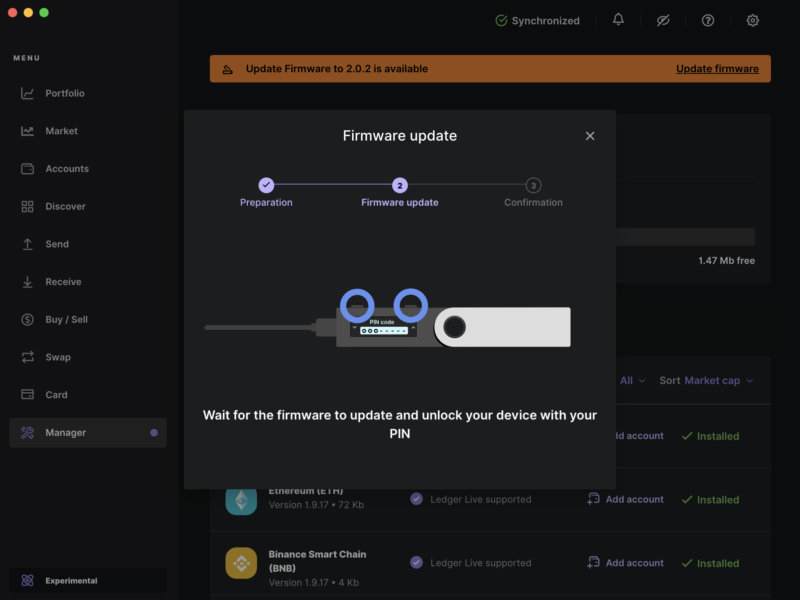
Ledger Liveでこの画面に切り替わったら、Nano本体のスクリーンをチェックしましょう。

Nano本体の右ボタンを押します。

FirmwareのアップデートをConfirm(承認)するために、Nanoの左右ボタン同時押しです。
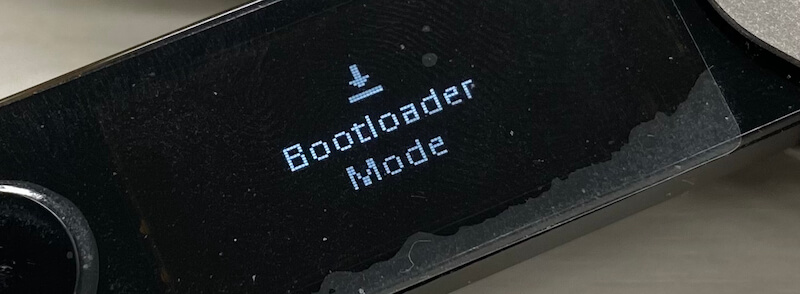
あっという間に、Firmwareがアップデートされ、Nanoは自動的に再起動します。
トークンアプリの再インストール
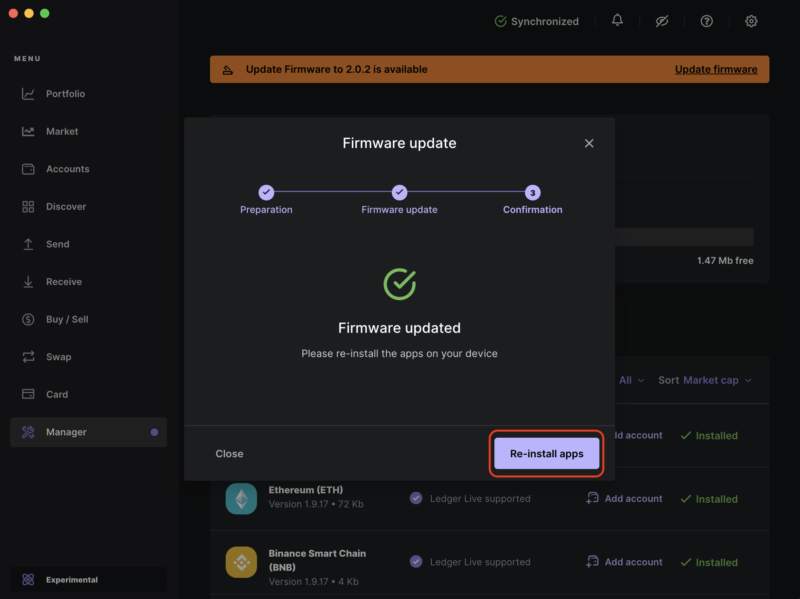
問題がなければ、Ledger Liveの画面で、Firmwareがアップデートされた、と表示されます。
引続き、赤枠にあるボタン”Re-install apps”をクリックし、以前インストールしていたトークン用アプリを再インストールしましょう。
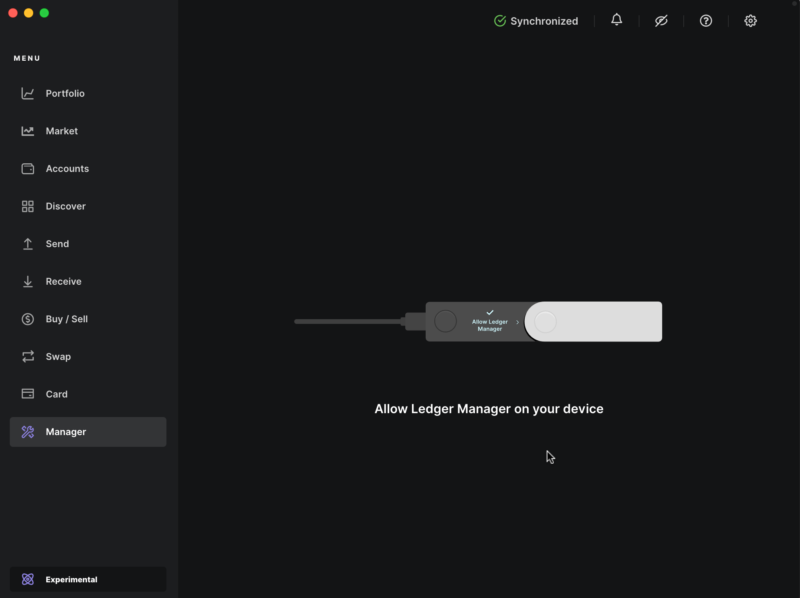
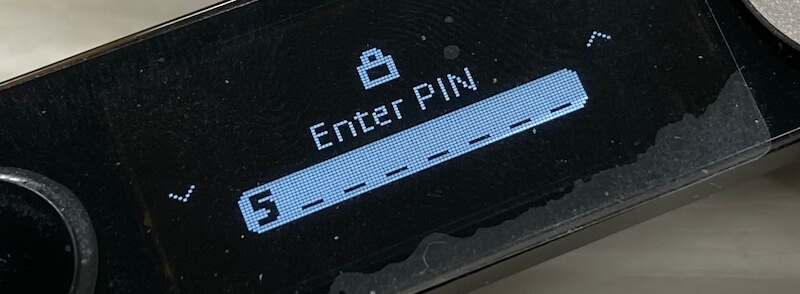
PINコードを入力します。
(ほら、数字が見やすくなりましたね!数字のフォントが太くなりました🤗)
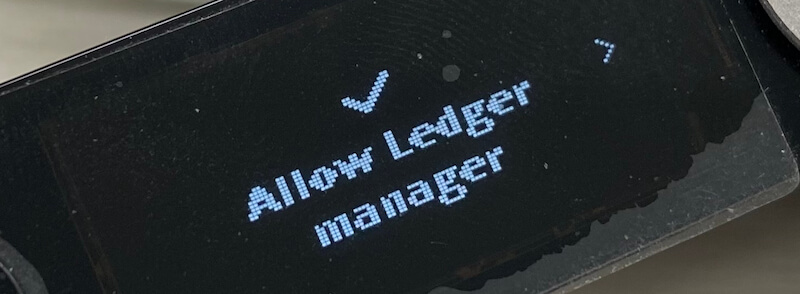
Ledger LiveがNano本体を操作しますよ、と許可を求めていますから、この画面でNanoの左右ボタン同時押しです。
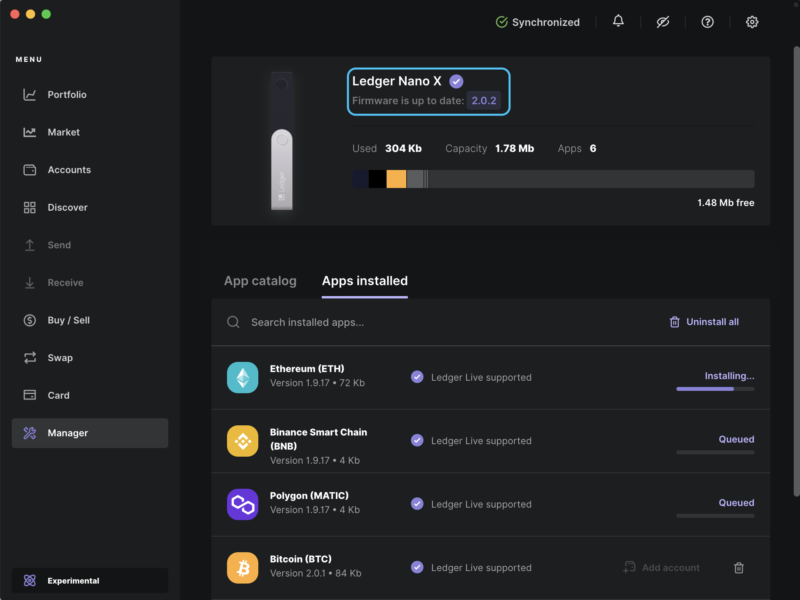
以前インストールしていたAppを順番に1つずつ自動的にNanoへインストールされていきます。
全てインストールがおわると特にメッセージや操作を求められることもありません。
すべてインストールされるのを待ちましょう。
以上です。
アップデート作業おつかれさまでした!🤗